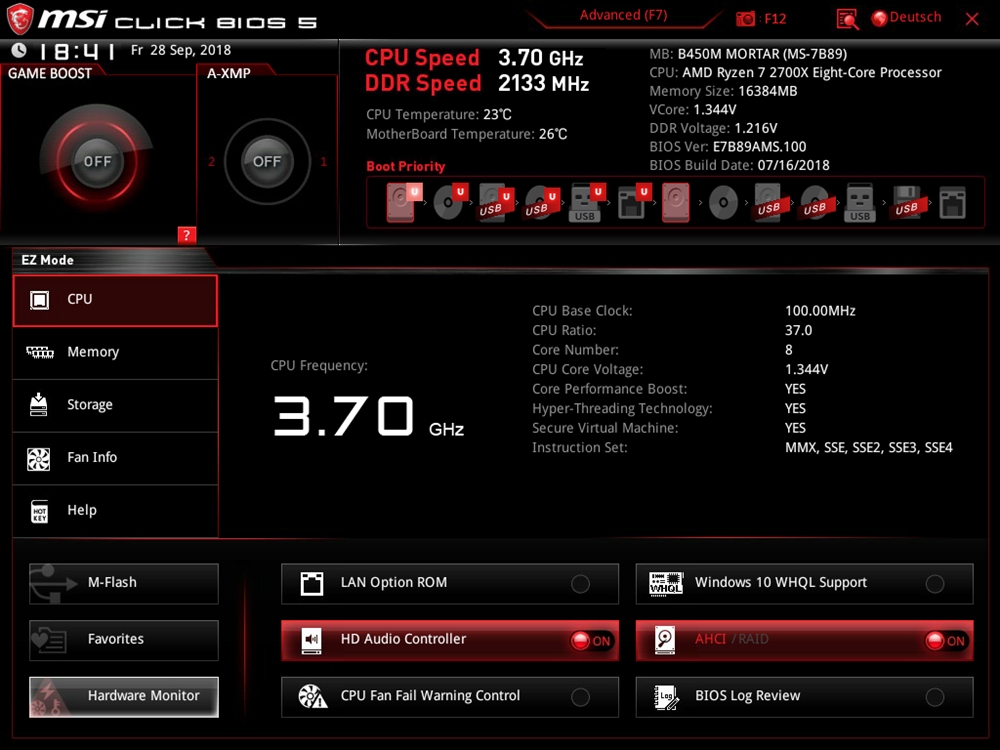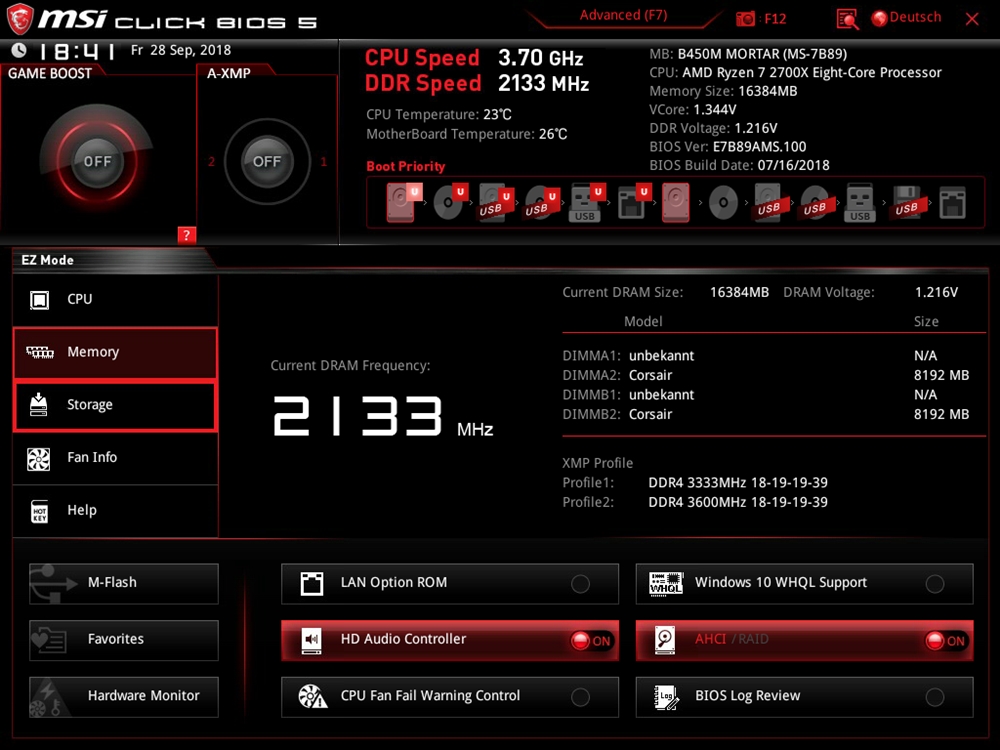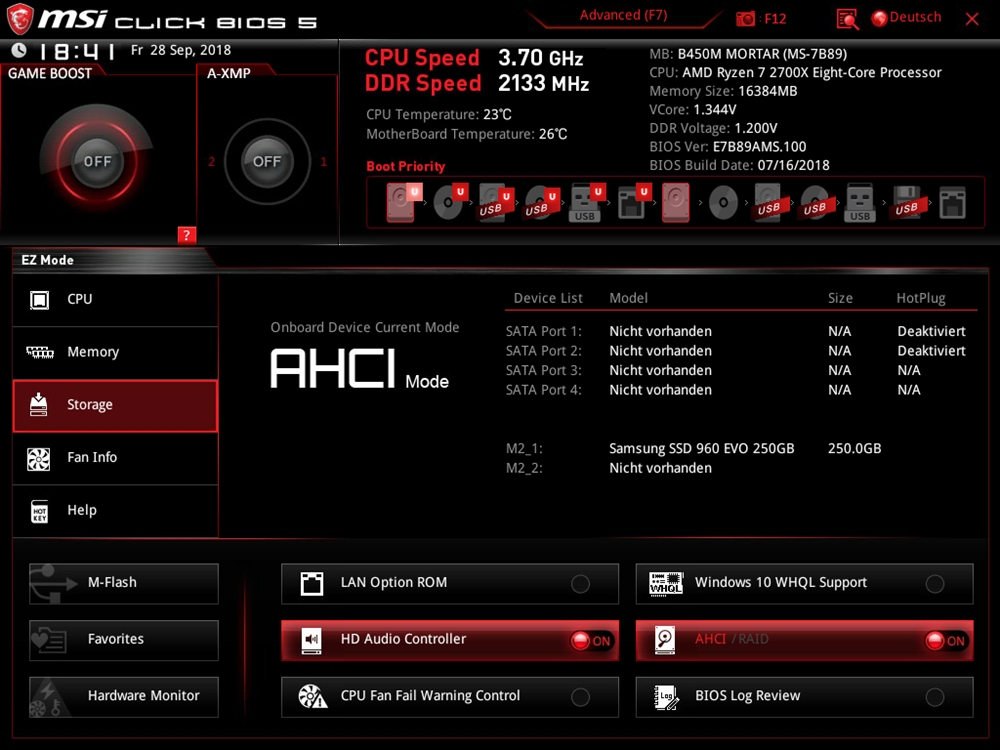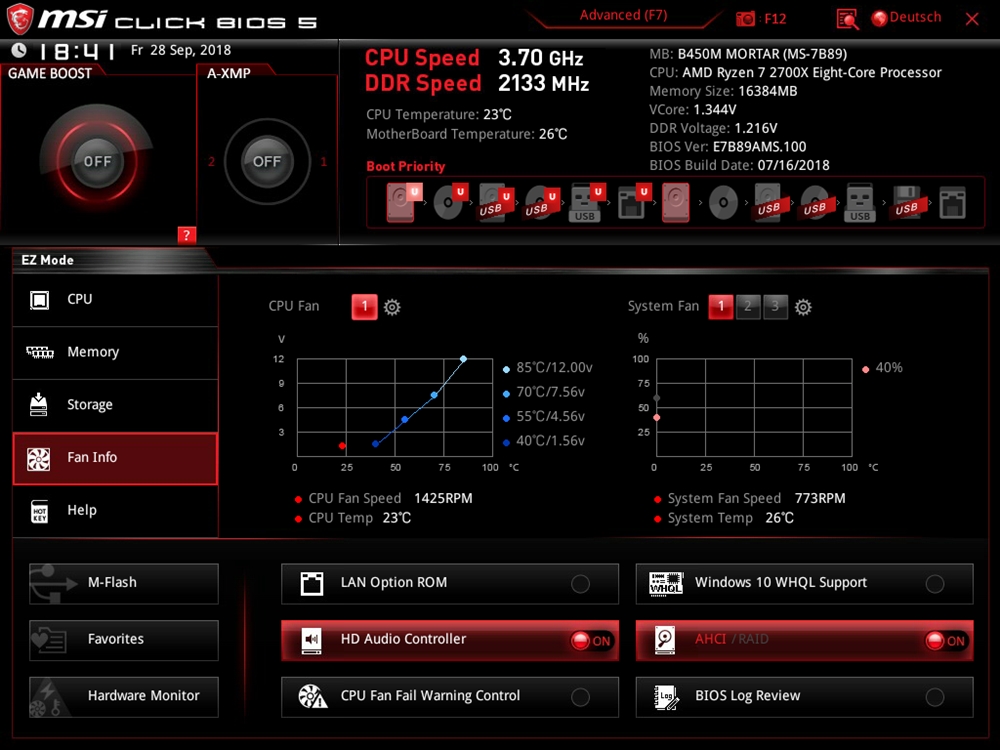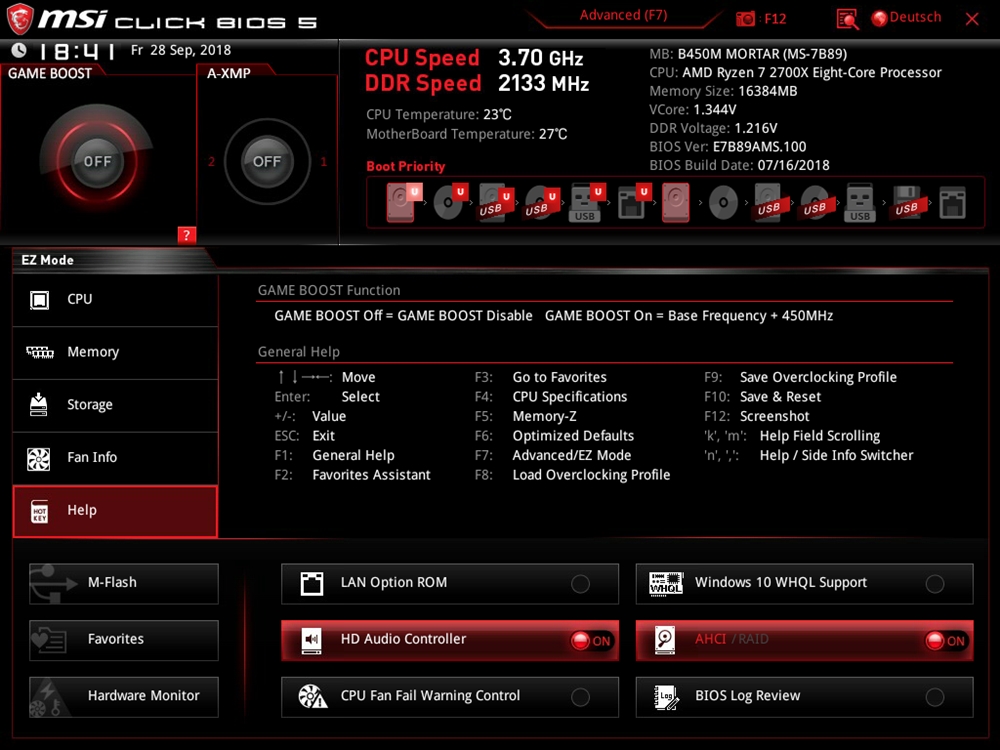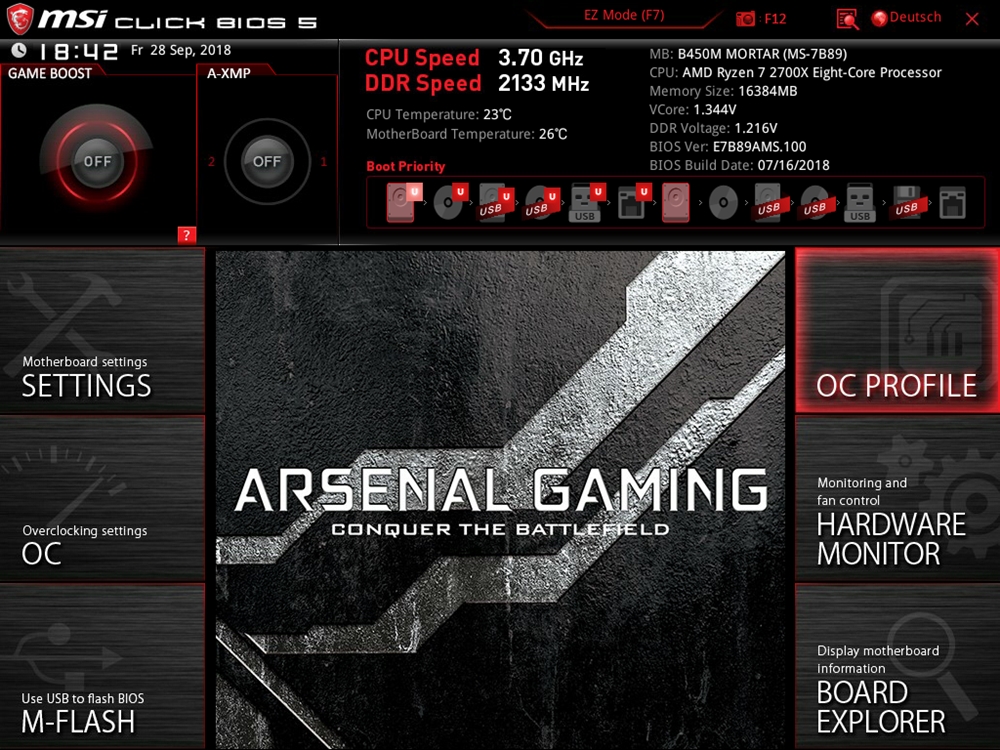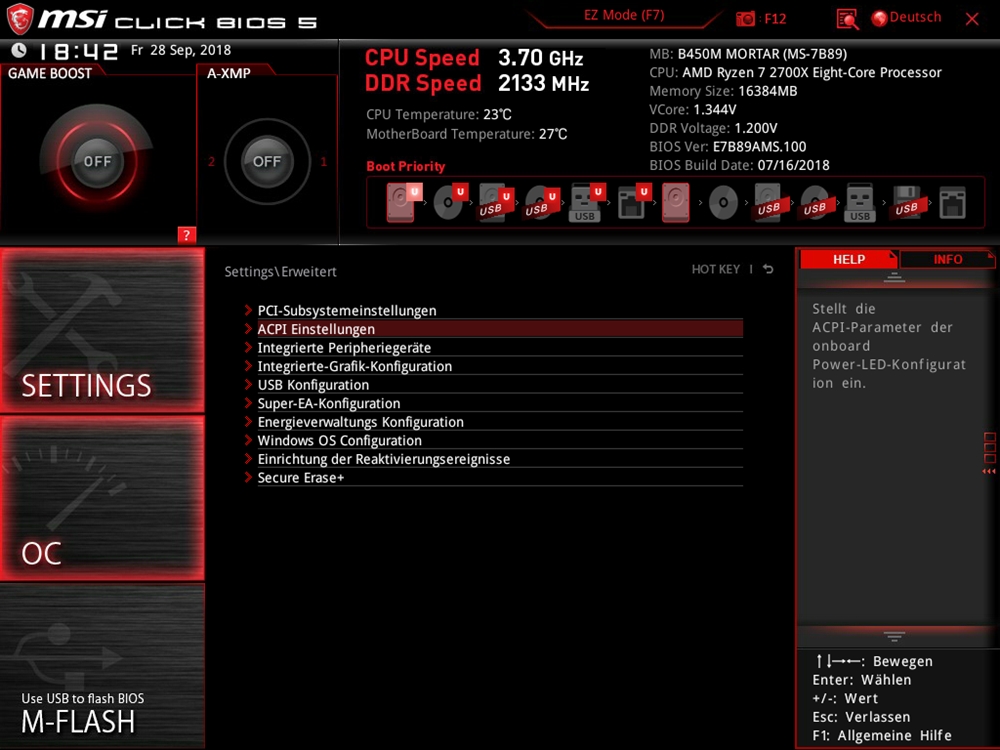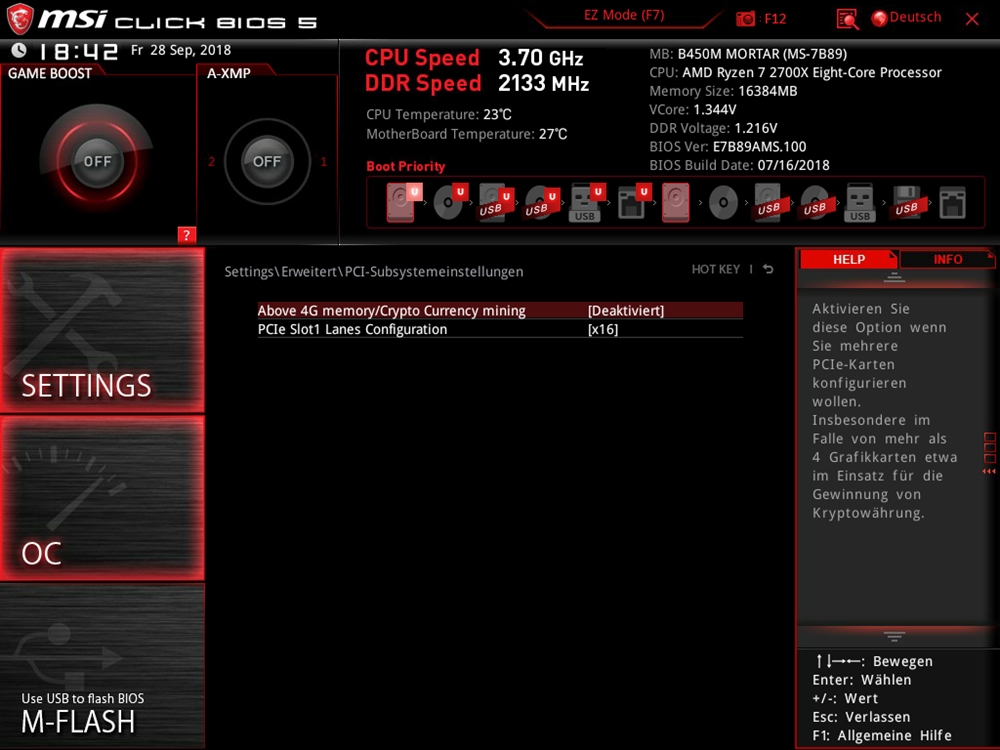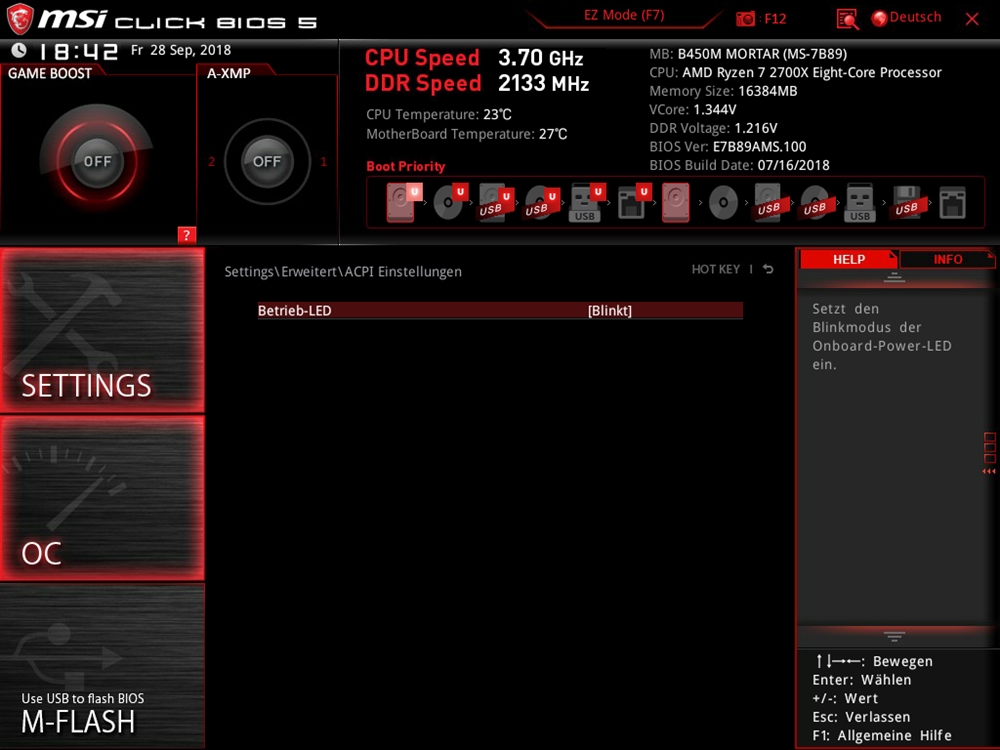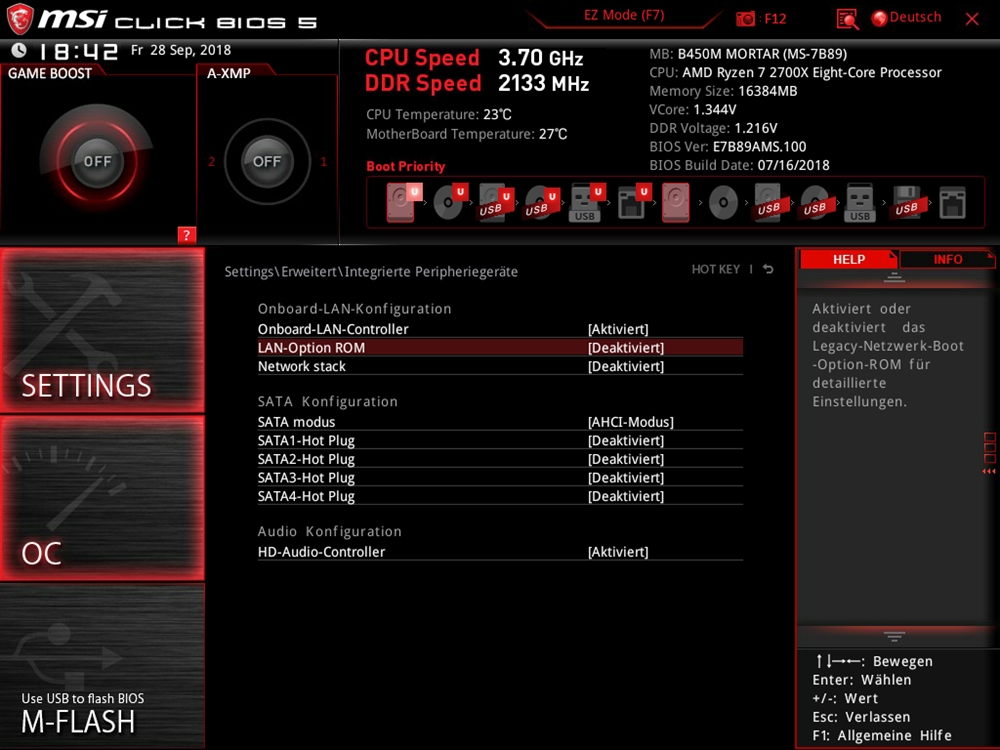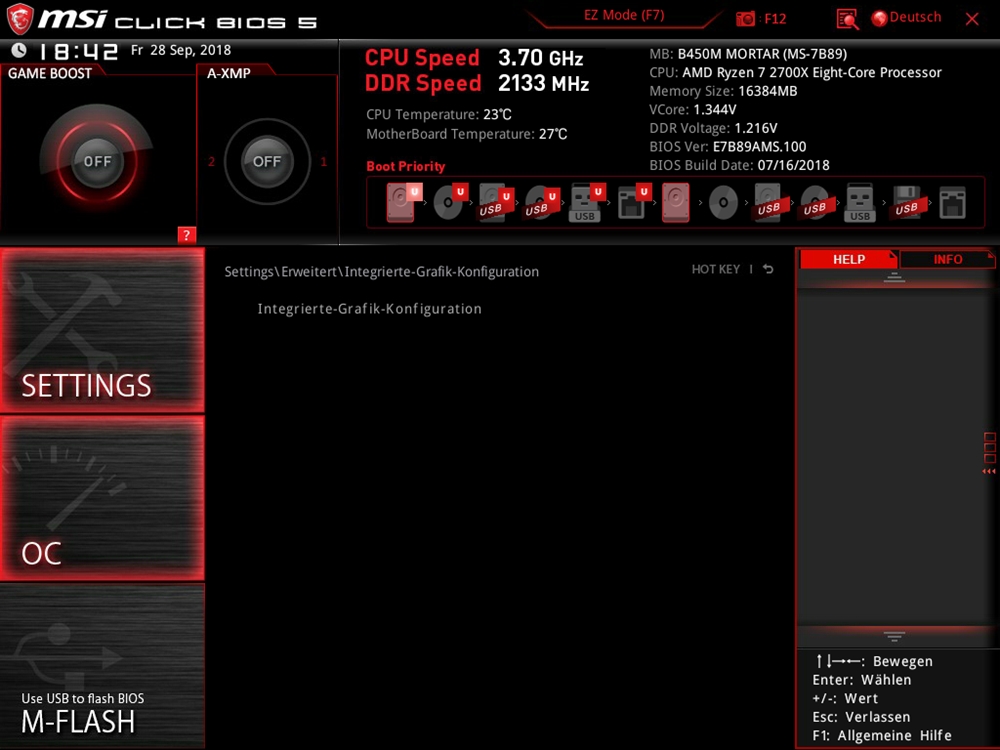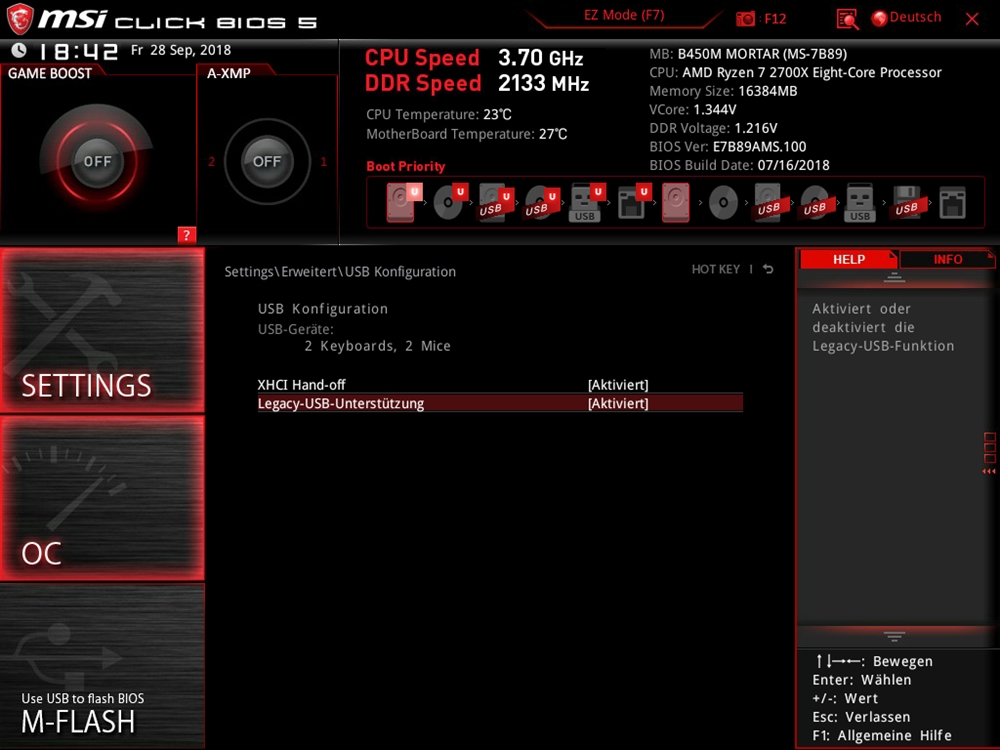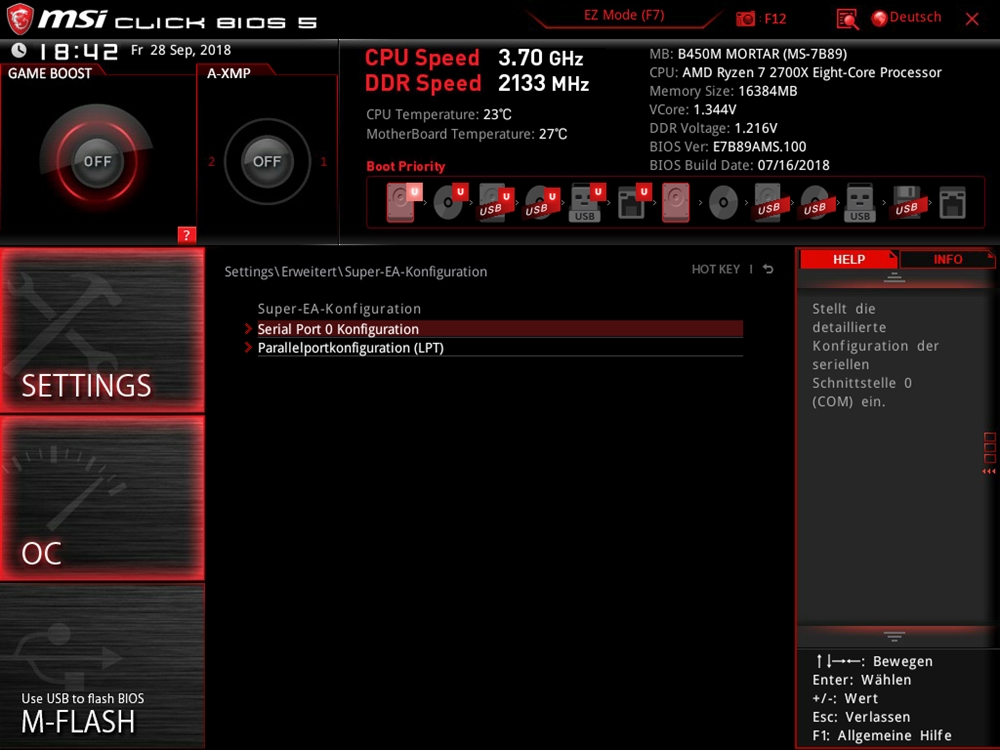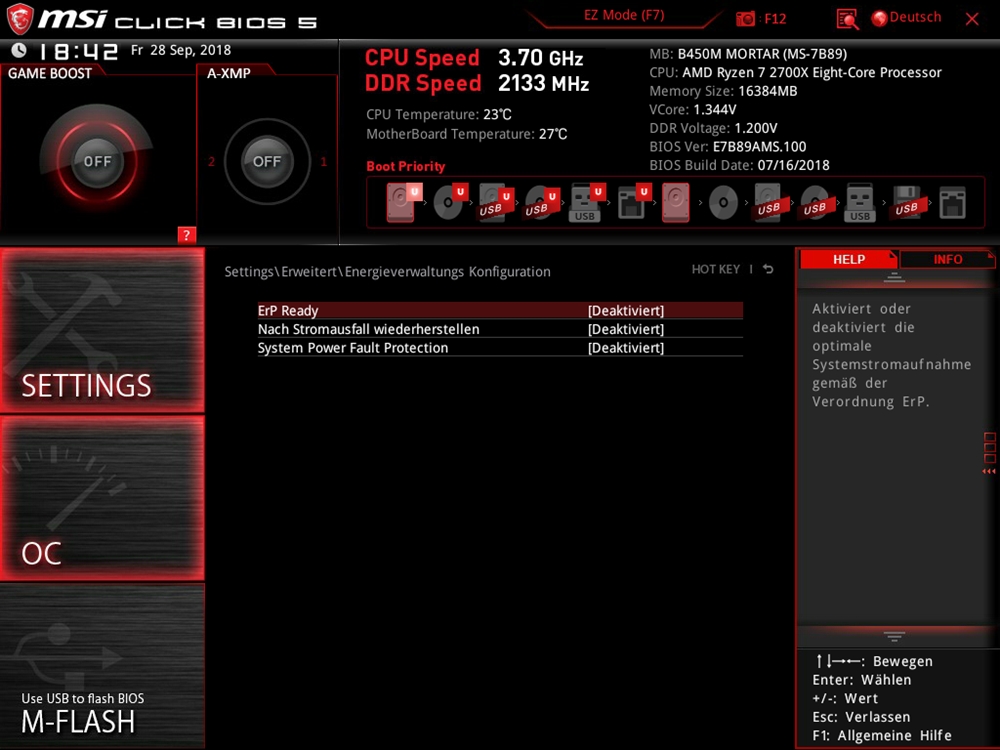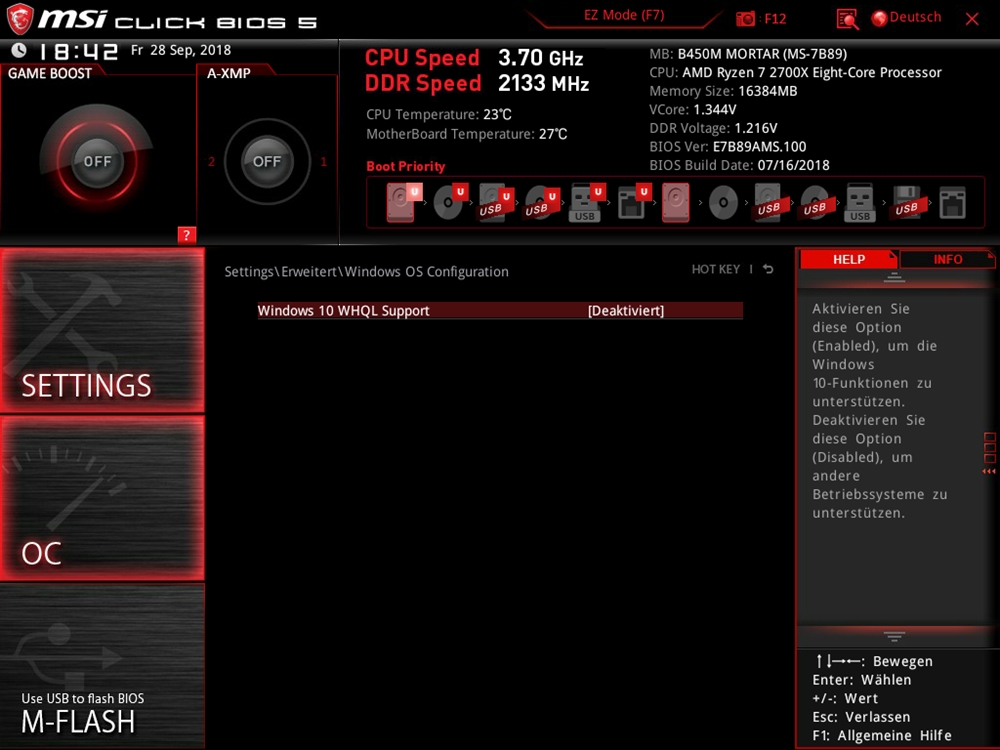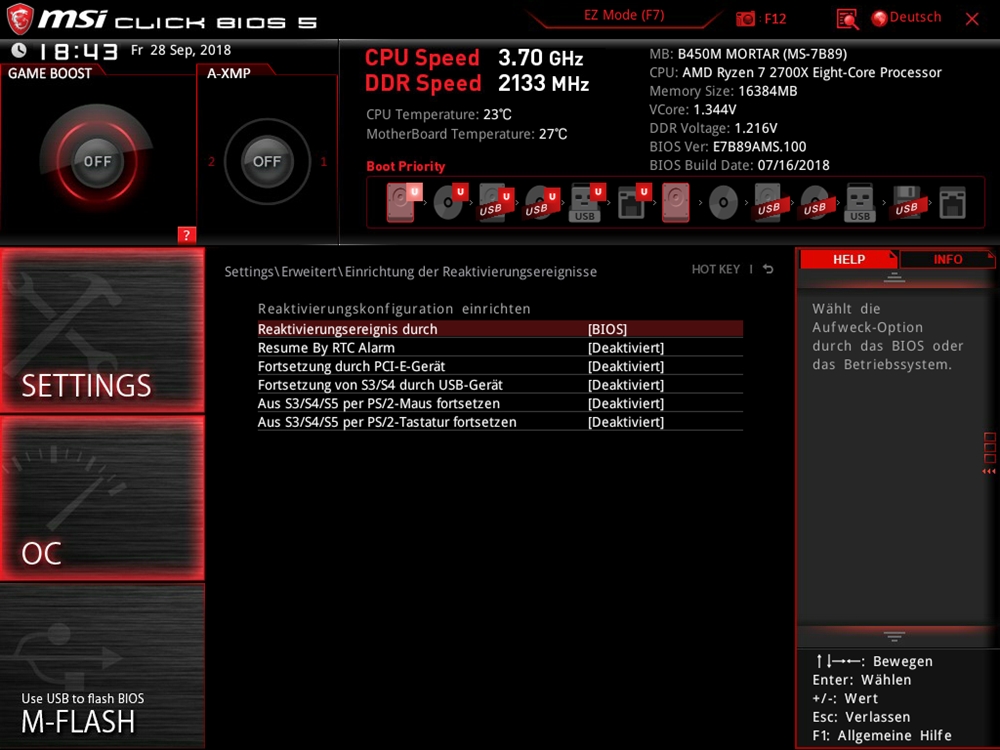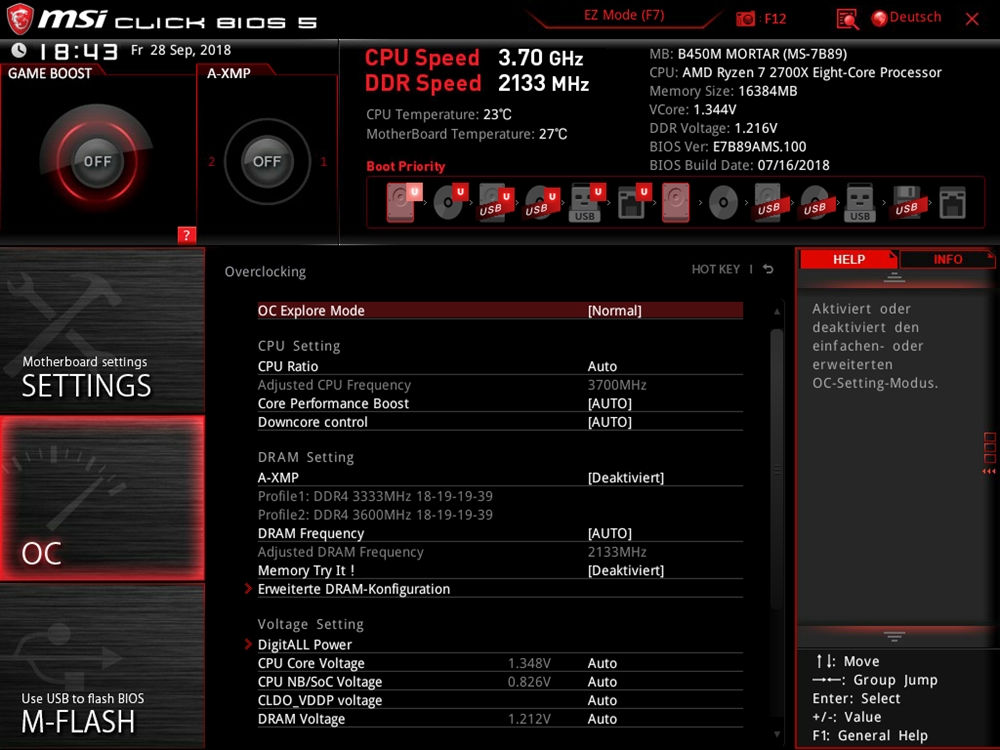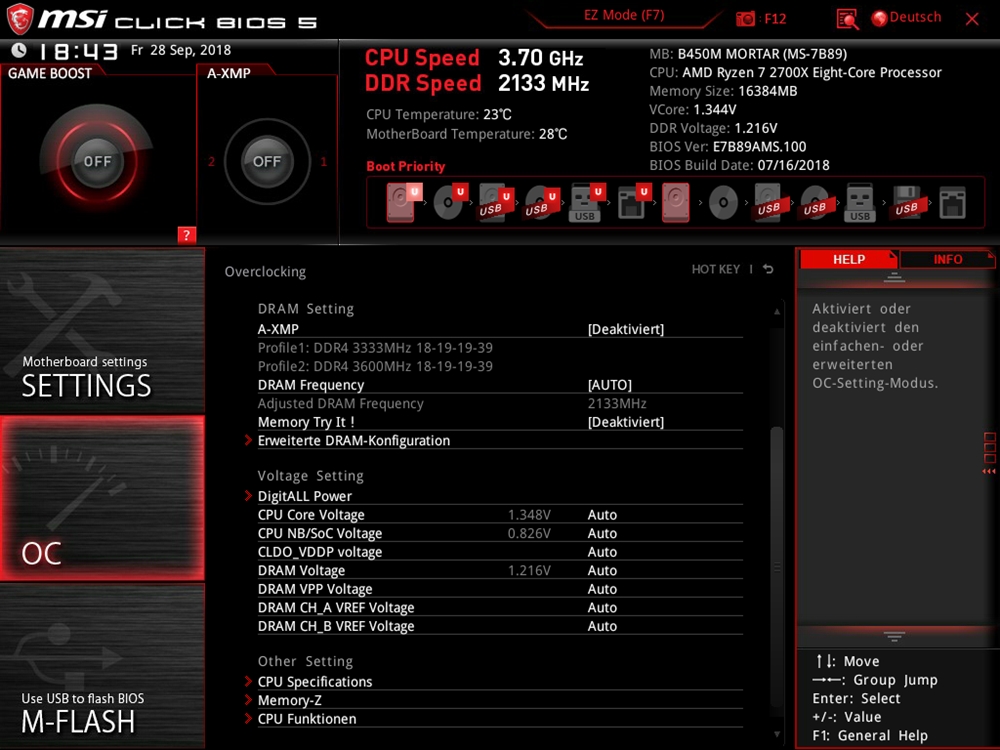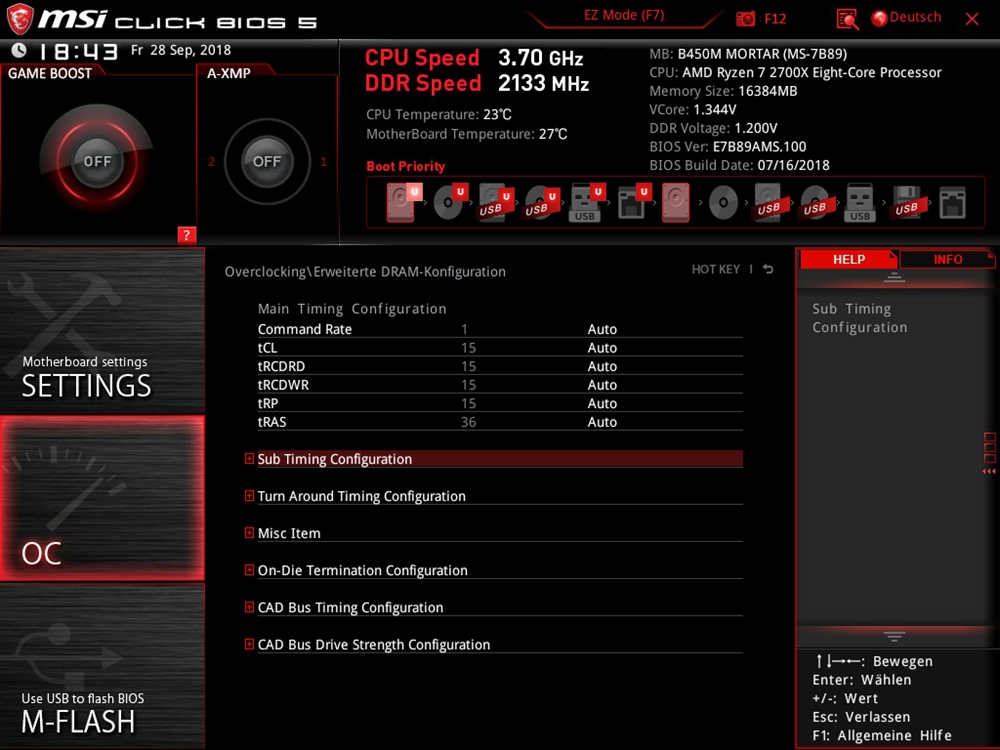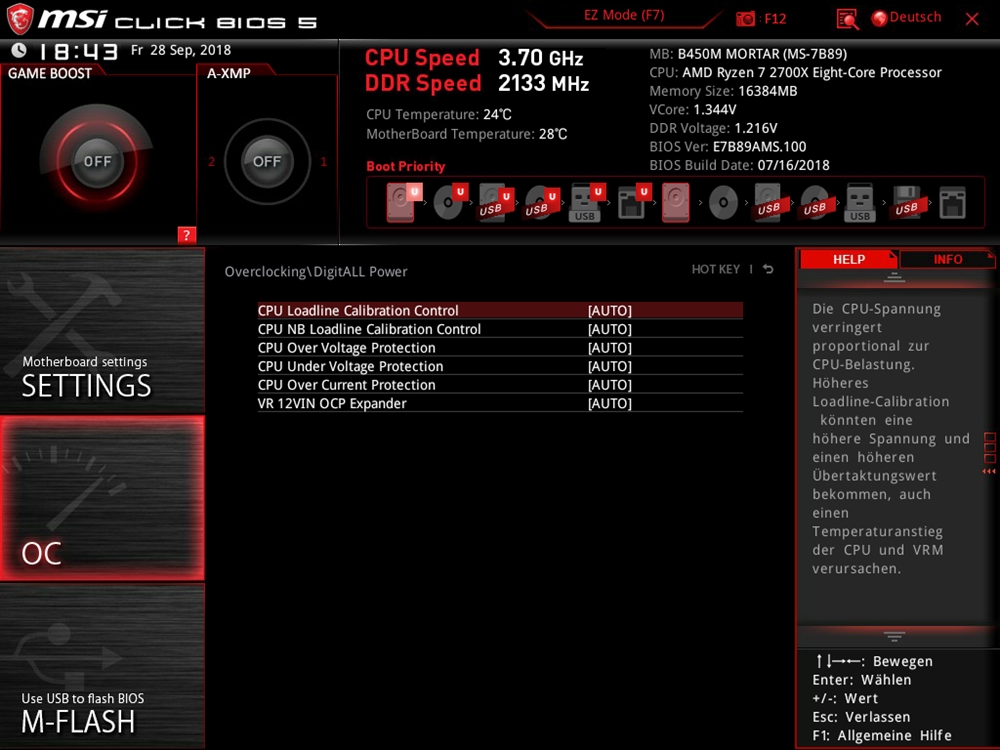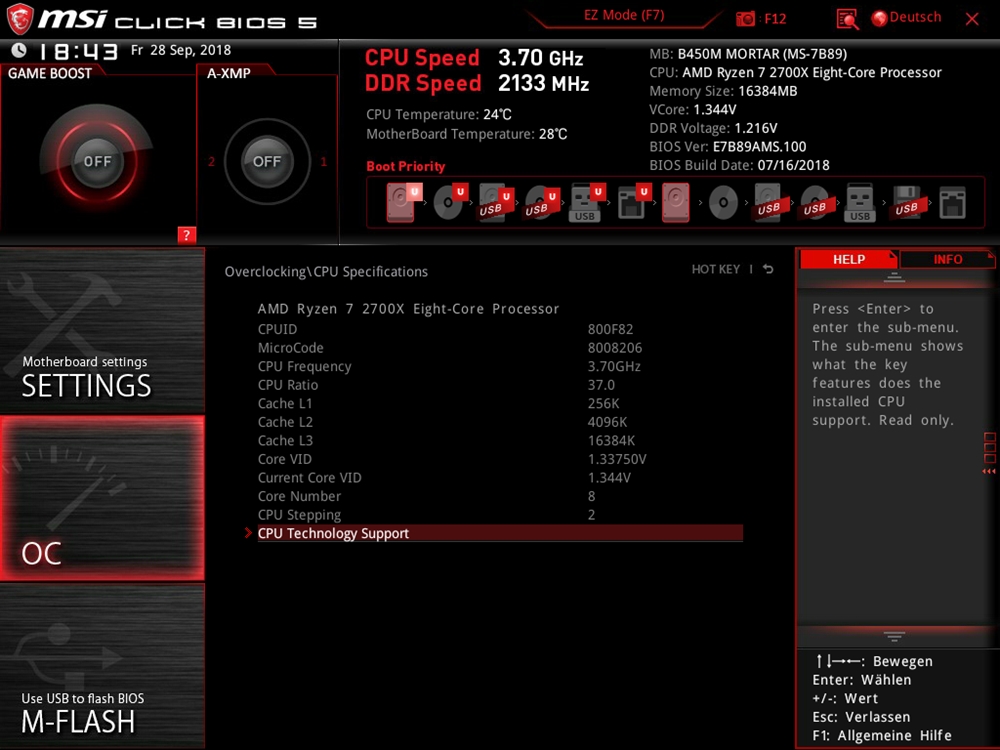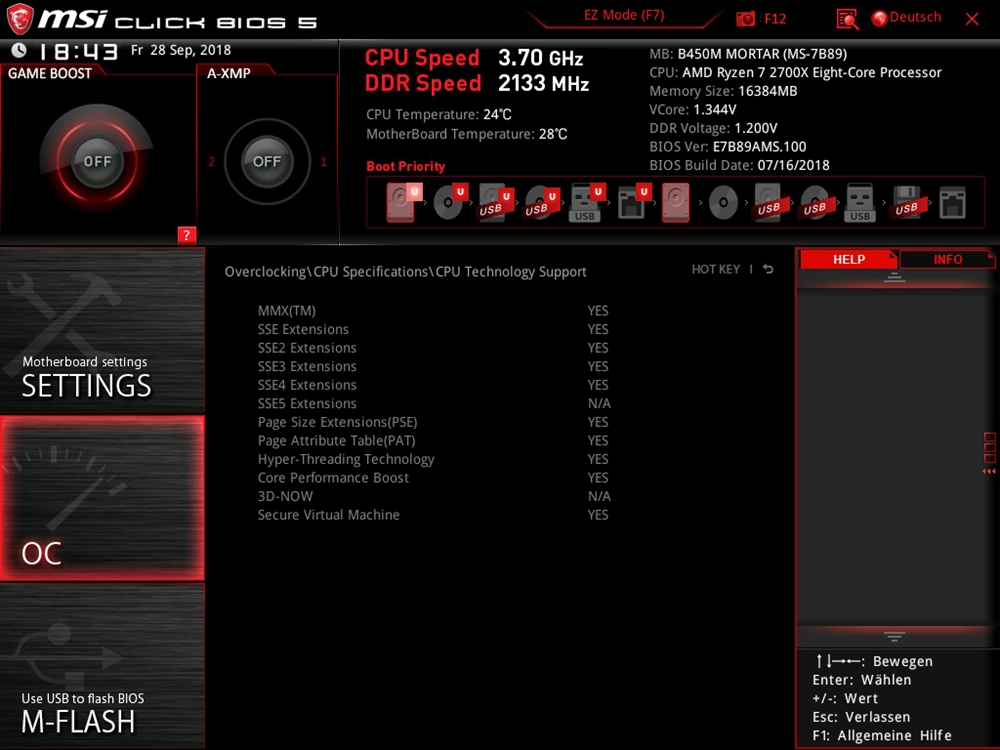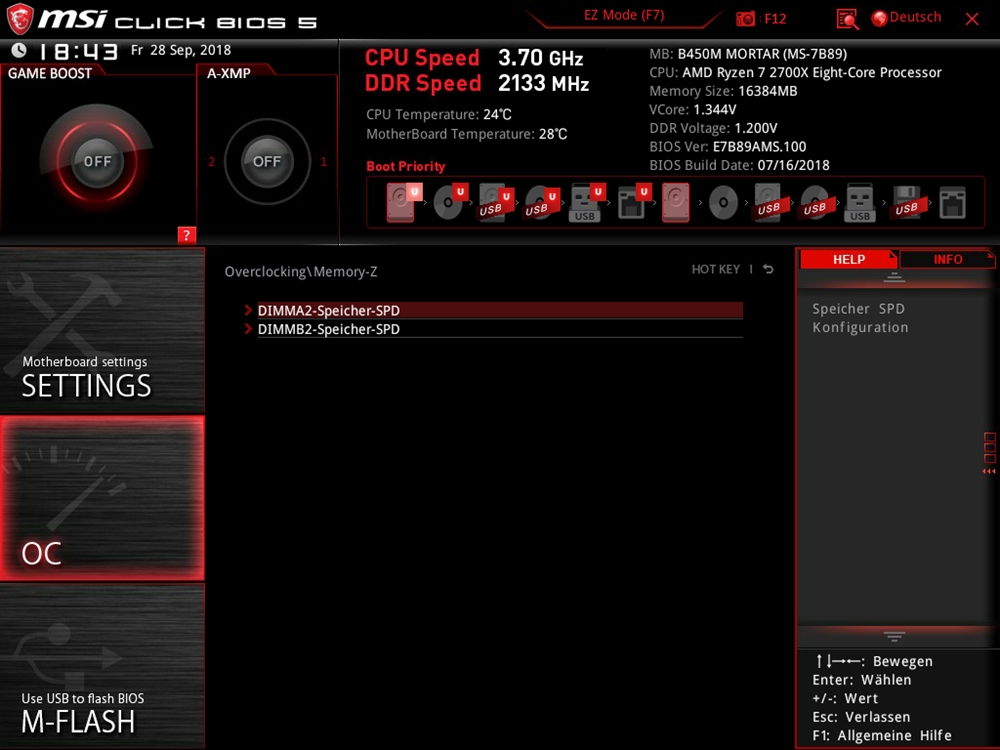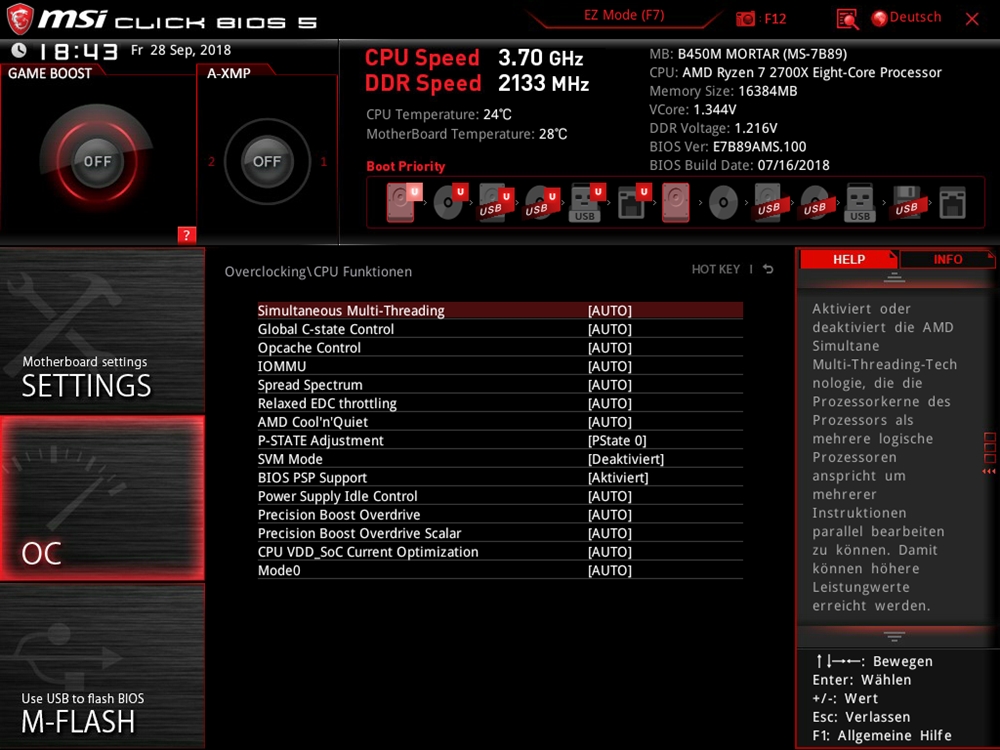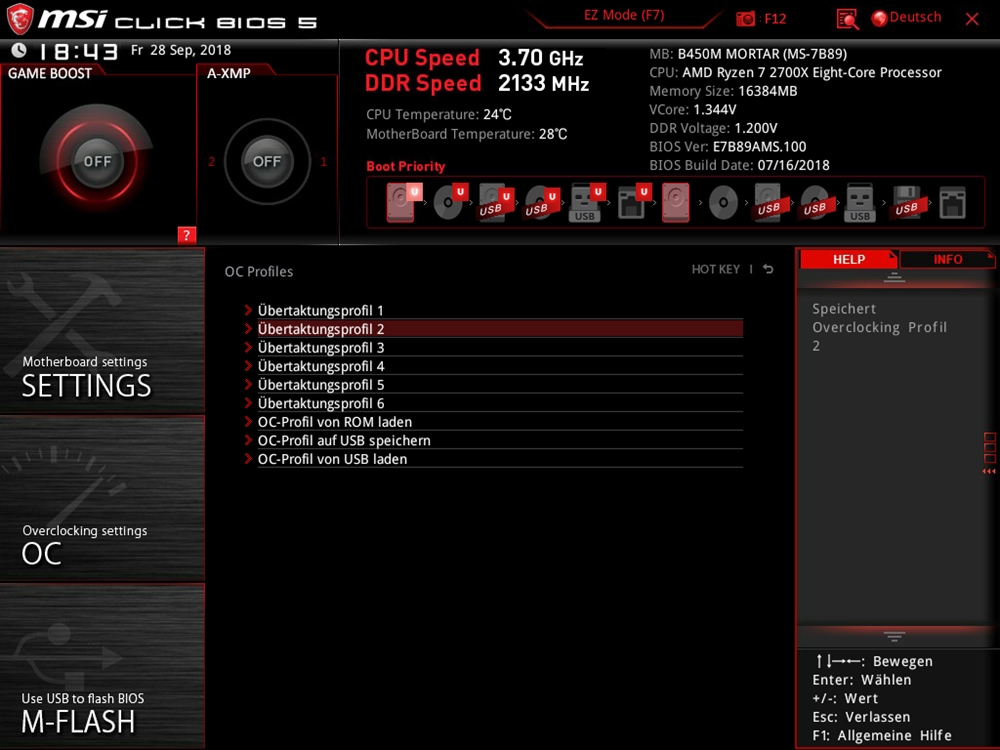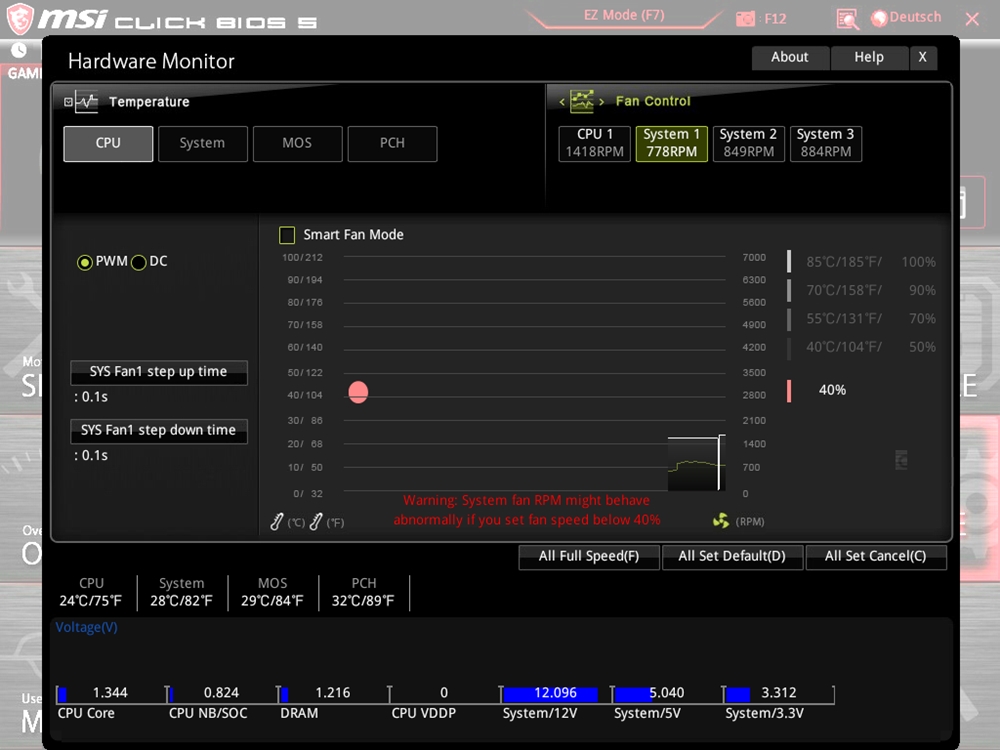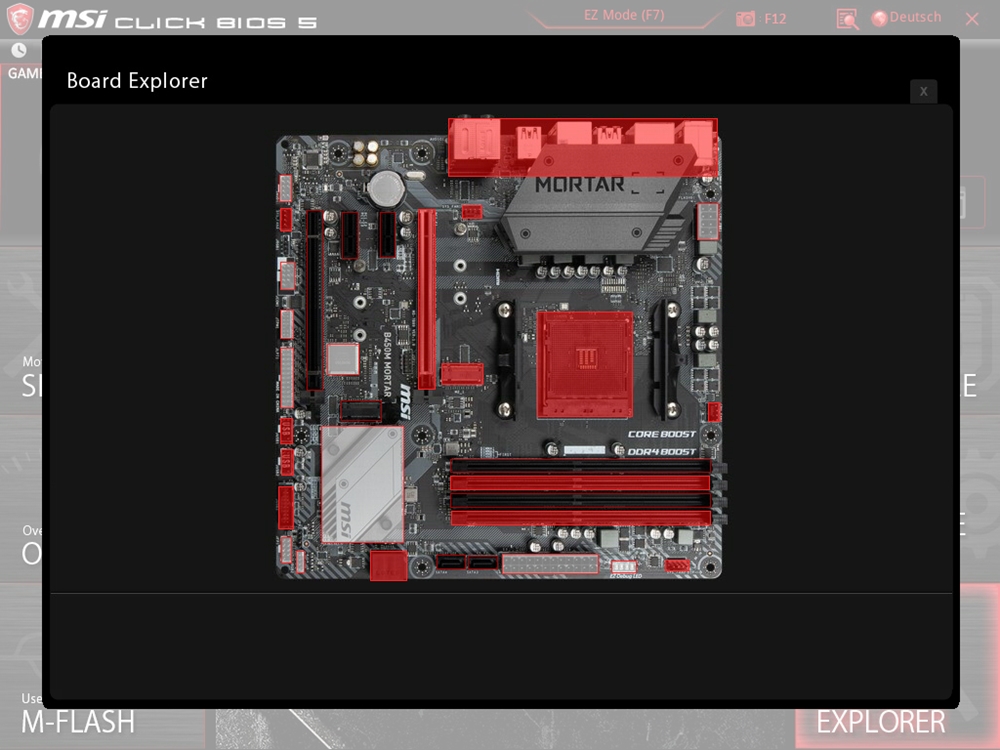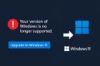Das UEFI-BIOS
Drückt man beim Booten Delete oder F1, gelangt man in das MSI Click BIOS 5 des Mainboards. Die Gestaltung hat MSI nun seit geraumer Zeit kaum verändert, was auch daran liegt, dass man mit dem vorliegenden Design bereits eine sehr gute Übersichtlichkeit und logische Pfade gefunden hat. Statt Revolution geht MSI hier als den Weg der Evolution. Zunächst gelangt man in den einfachen Aufbau des BIOS. Hier werden grundlegende Funktionen angezeigt, man kann aber auch schon Änderungen vornehmen. Zu jeder Zeit kann man oben links das XMP-Profil des RAMs sowie den Game Boost verstellen. An dieser Stelle nicht vom RAM-Takt irritieren lassen. Diesen haben wir anschließend auf die 2933MHz eingestellt und auch die Timings passend dazu gewählt.
Erst im Advanced Mode erhält man den vollen Zugriff auf alle Einstellungen der Platine. Die Gliederung wurde auch hier nicht verändert. Unterteilt wird das Bios in Settings, OC, M-Flash, OC-Profile, Hardware Monitor und Board Explorer.
Settings
Der Reiter Settings beinhaltet wieder den größten Umfang bzw. die meisten Unterkategorien. Hier können Grundlegende Änderungen bezüglich der OnBoard-Komponenten getroffen werden. Auch die Bootoptionen verstecken sich hier.
OC
Die OC optionen sind etwas beschnitten im Vergleich zu den höherklassigen Boards. Dies wird durch die eingeschränkten Stellschrauben zur Spannungseinstellung deutlich. Grundsätzlich reicht der Umfang allerdings, vor allem in Bezug auf die gegebene Platinenbestückung. Speichersettings können sehr exakt vorgenommen werden. Interessant ist, dass MSI im Memory Try It ! auch Speicher-Profile mit 4000MHz hinterlegt hat, und das obwohl das Board mit maximal 3466MHz beworben wird. Der CPU Reiter enthält auch hier den Precision Boost Overdrive. Man kann hier die maximale Energieaufnahme der CPU erhöhen, wodurch mehr Spielraum für Takt gegeben wird.
OC-Profile
Wie auch beiden Geschwister-Boards können getroffene Einstellungen in einem von sechs Profilen gespeichert werden. Sehr elegant ist, dass man die Profile auch exportieren sowie importieren kann. Gerade bei Ryzen Systemen und den aufwändigen RAM Tweaks der Subtimings sehr zu empfehlen, dass man seine Einstellungen in Profile ablegt.
Hardware Monitor
Hier können Temperaturen, Spannungen und Lüfterdrehzahlen überwacht werden. Zudem lassen sich die fünf Lüfter-Kanäle auch konfigurieren. Neben der Wahl zwischen PWM und DC Ansteuerung, können zudem auch Kurven erstellt werden. Sollte man das Command Center nutzen wollen, empfehlen wir an dieser Stelle im Bios bereits die korrekte Ansteuerung der jeweiligen Lüfter manuell zuzuweisen. Da aber auch die BIOS Optionen einfach verständlich und optisch gut aufbereitet sind, kann man gut und gerne auch bereits hier alles hinterlegen und sich die Software sparen.
Board Explorer
Per interaktivem Bild visualisiert erhält der Nutzer hier einen Überblick, welche Steckplätze und Header auf dem Mainboard belegt sind und zum Teil auch, was angeschlossen ist.